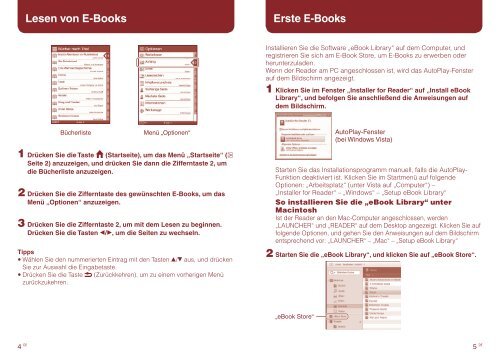Sony PRS-300 - PRS-300 Guide de mise en route Néerlandais
Sony PRS-300 - PRS-300 Guide de mise en route Néerlandais
Sony PRS-300 - PRS-300 Guide de mise en route Néerlandais
Create successful ePaper yourself
Turn your PDF publications into a flip-book with our unique Google optimized e-Paper software.
Les<strong>en</strong> von E-Books<br />
Erste E-Books<br />
Installier<strong>en</strong> Sie die Software „eBook Library“ auf <strong>de</strong>m Computer, und<br />
registrier<strong>en</strong> Sie sich am E-Book Store, um E-Books zu erwerb<strong>en</strong> o<strong>de</strong>r<br />
herunterzula<strong>de</strong>n.<br />
W<strong>en</strong>n <strong>de</strong>r Rea<strong>de</strong>r am PC angeschloss<strong>en</strong> ist, wird das AutoPlay-F<strong>en</strong>ster<br />
auf <strong>de</strong>m Bildschirm angezeigt.<br />
1 Klick<strong>en</strong> Sie im F<strong>en</strong>ster „Installer for Rea<strong>de</strong>r“ auf „Install eBook<br />
Library“, und befolg<strong>en</strong> Sie anschließ<strong>en</strong>d die Anweisung<strong>en</strong> auf<br />
<strong>de</strong>m Bildschirm.<br />
Bücherliste<br />
M<strong>en</strong>ü „Option<strong>en</strong>“<br />
AutoPlay-F<strong>en</strong>ster<br />
(bei Windows Vista)<br />
1 Drück<strong>en</strong> Sie die Taste (Startseite), um das M<strong>en</strong>ü „Startseite“ (<br />
Seite 2) anzuzeig<strong>en</strong>, und drück<strong>en</strong> Sie dann die Zifferntaste 2, um<br />
die Bücherliste anzuzeig<strong>en</strong>.<br />
2 Drück<strong>en</strong> Sie die Zifferntaste <strong>de</strong>s gewünscht<strong>en</strong> E-Books, um das<br />
M<strong>en</strong>ü „Option<strong>en</strong>“ anzuzeig<strong>en</strong>.<br />
3 Drück<strong>en</strong> Sie die Zifferntaste 2, um mit <strong>de</strong>m Les<strong>en</strong> zu beginn<strong>en</strong>.<br />
Drück<strong>en</strong> Sie die Tast<strong>en</strong> /, um die Seit<strong>en</strong> zu wechseln.<br />
Tipps<br />
Wähl<strong>en</strong> Sie <strong>de</strong>n nummeriert<strong>en</strong> Eintrag mit <strong>de</strong>n Tast<strong>en</strong> / aus, und drück<strong>en</strong><br />
Sie zur Auswahl die Eingabetaste.<br />
Drück<strong>en</strong> Sie die Taste (Zurückkehr<strong>en</strong>), um zu einem vorherig<strong>en</strong> M<strong>en</strong>ü<br />
zurückzukehr<strong>en</strong>.<br />
Start<strong>en</strong> Sie das Installationsprogramm manuell, falls die AutoPlay-<br />
Funktion <strong>de</strong>aktiviert ist. Klick<strong>en</strong> Sie im Startm<strong>en</strong>ü auf folg<strong>en</strong><strong>de</strong><br />
Option<strong>en</strong>: „Arbeitsplatz“ (unter Vista auf „Computer“) –<br />
„Installer for Rea<strong>de</strong>r“ – „Windows“ – „Setup eBook Library“<br />
So installier<strong>en</strong> Sie die „eBook Library“ unter<br />
Macintosh<br />
Ist <strong>de</strong>r Rea<strong>de</strong>r an <strong>de</strong>n Mac-Computer angeschloss<strong>en</strong>, wer<strong>de</strong>n<br />
„LAUNCHER“ und „READER“ auf <strong>de</strong>m Desktop angezeigt. Klick<strong>en</strong> Sie auf<br />
folg<strong>en</strong><strong>de</strong> Option<strong>en</strong>, und geh<strong>en</strong> Sie <strong>de</strong>n Anweisung<strong>en</strong> auf <strong>de</strong>m Bildschirm<br />
<strong>en</strong>tsprech<strong>en</strong>d vor: „LAUNCHER“ – „Mac“ – „Setup eBook Library“<br />
2 Start<strong>en</strong> Sie die „eBook Library“, und klick<strong>en</strong> Sie auf „eBook Store“.<br />
„eBook Store“<br />
DE<br />
DE